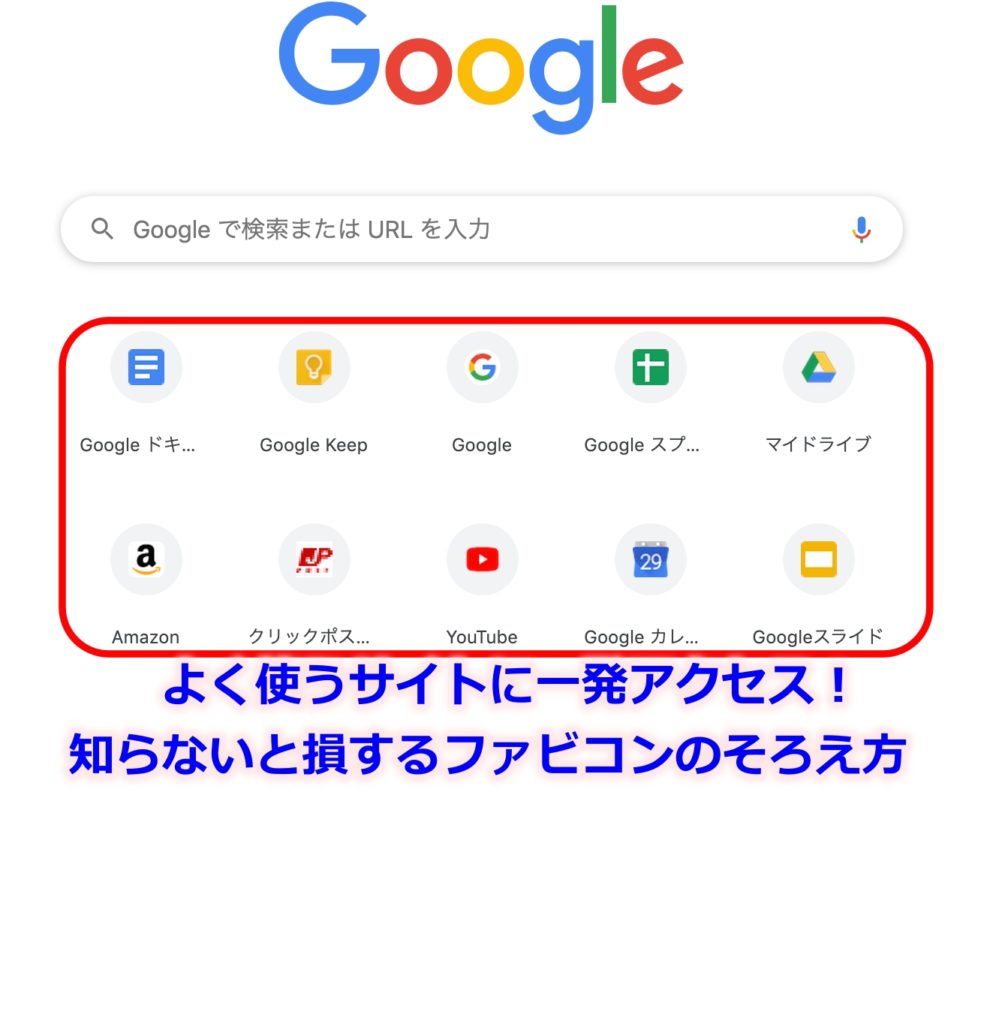こんにちは。生涯挑戦!をモットーに新大人世代を応援する、こうちゃんです。
GoogleドキュメントやGoogleスプレッドシート、GoogleスライドなどのGoogleChromeのアプリはクラウドアプリなので複数のPCやスマホで共有できるので便利ですよね。
PCの場合にそれぞれの初期画面を立ち上げるのにアプリを探すのに数回クリックして面倒と感じたことはないですか?
使い慣れている方にとっては当然かもしれませんが、新大人世代でまだ慣れてない私は最近ファビコンというもの知ってとても便利になりました。
この記事では、PCでのGoogle Chromeブラウザで、よく使うサイトのファビコンを自由にトップ画面に配置する方法を紹介します。そうすることでとても便利になります。
■今までのやり方と問題点
今までは、右上の点が9個あるところをクリックしてそこから選んでました。Googleドキュメントだとすぐプルダウンにあるのですが、Googleスプレッドシートだと、すぐに出てこないので、4回クリックしてました。
もっと一発でスプレッドシートのアプリが開きたいと思いながら、方法がわかりませんでした。
■ファビコンをGoogle検索のトップ画面に配置する
そこで、色々ググって調べていると、ファビコンという言葉を目にしました。ファビコンとは、Webブラウザでページを開いた時に、タブ部分に表示されるアイコンのことです。
Google検索だったら、Gの絵文字みたいなやつですね。
Google検索ページを開いた時に、よく使うファビコンの設置方法は以下の通りです。全部で10個まで置けるようで、スプレッドシートも置けました。
最後の10個目にGoogle スライドを置くところを図で説明します。「+」ショートカットと表示されているところをクリックします。
追加したい名前とURLを聞いてくるので、Googleスライドと、そのURLを入力します。
完了を押すと、確かにGoogleスライドのショートカットファビコンができていました。とても簡単です。
これでよく使うサイトやアプリに即座に移動できるので、超便利になりました。
■まとめ
PCでGoogleChromeブラウザーを使うときの、初期画面で表示されるファビコンに頻繁に使うアプリを配置する方法を紹介しました。
ご参考になれば幸いです。